Windows10文件资源管理器黑暗主题怎么使用
- 浏览: 0
- |
- 更新:
对于win10的文件资源管理器一般来说都是白色的,那么Windows10文件资源管理器黑暗主题怎么使用?为此系统屋为你带来一个详细的Windows10文件资源管理器黑暗主题使用玩法,在这里你可要感受到全新的视觉体验!
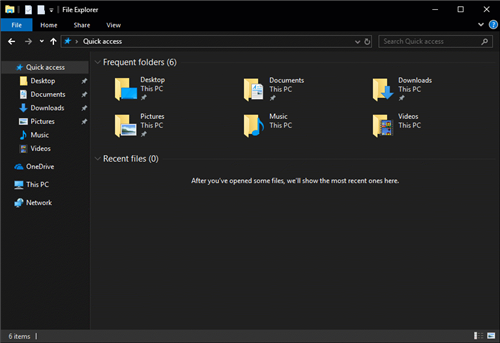
Windows10文件资源管理器黑暗主题使用玩法
根据用户的需求希望看到更多灰色调的使用
我们将其添加到视图窗格等区域。
我们还调整了地址栏和功能区颜色。(效果是您的眼睛更多地被吸引到屏幕中央的内容。)
我们从文件夹图标中删除了文件夹背板,并放大了图标,使其在高DPI显示屏上更加突出。
从基本黑暗的主题迁入样的功能设计,满足用户需求与像文件资源管理器应用程序。
如何设置
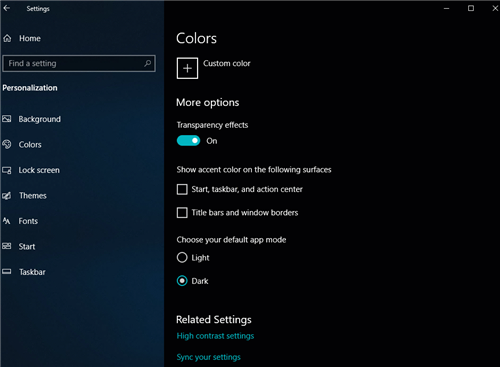
首先让我们打开电脑的设置功能,然后进入到个性化选项中,在这里选择颜色,然后通过滚动条,滚动到页面的底部,然后将默认应用程序模式从浅色更改为黑暗。
如果您使用的是Windows 10 October 2018更新,则在更改此选项后,文件资源管理器将自动从亮到暗更新。要确认您的PC是否正在运行此版本,您可以转到设置>系统>关于,它将在Windows规范部分中说明版本是否是1809。
以上就是小编为大家整理的Windows10文件资源管理器黑暗主题怎么使用、Windows10文件资源管理器黑暗主题使用玩法,想了解更多电脑系统功能使用相关内容,可以对系统屋进行关注!
热门教程
- 1 win7 32位安装版
- 2 win7纯净版镜像64位
- 3 win7纯净版镜像32位
- 4 win7纯净版系统镜像iso
- 5 win7纯净版系统镜像32位
- 6 win7纯净版系统镜像64位
- 7 win7纯净版系统镜像
- 8 深度win7系统镜像
- 9 深度win7系统32位
- 10 深度win7系统64位


